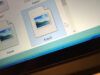Come convertire PSD in JPG
Ha ritoccato delle foto con Photoshop e ti sei appena accorto di averle salvate in PSD anziché in JPG? Non ti preoccupare, è una situazione a cui si può rimediare in maniera abbastanza semplice. Segui le istruzioni contenute in questo mio tutorial e vedrai che in un battibaleno riuscirai a far fronte al problema.
I file PSD sono utilissimi, anzi fondamentali per chi lavora nell’ambito della grafica o del fotoritocco in quanto contengono tutte le informazioni sui livelli, i testi e i punti di colore, ma per fruire delle foto non sono il massimo: sono molto pesanti e poco compatibili con i software per visualizzare le foto.
Alla luce di ciò, mettiamo al bando le ciance e vediamo subito come convertire PSD in JPG in serie (o anche singolarmente) nella maniera più semplice possibile. Trovi spiegato tutto dettagliatamente qui sotto. Ti anticipo già che puoi agire mediante soluzioni software, servizi online e persino app per smartphone e tablet.
Indice
Come convertire PSD in JPG gratis
Se sei interessato a scoprire come convertire PSD in JPG gratis, agendo dal tuo computer con Windows o macOS, puoi rivolgerti alle soluzioni utili allo scopo che trovi qui sotto. Mi auguro vivamente siano in grado di soddisfarti.
Photoshop (Windows/macOS)
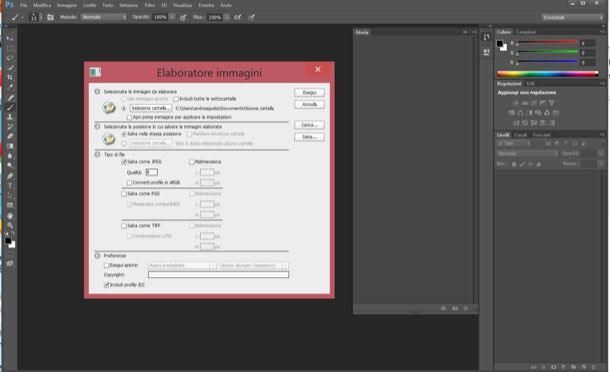
Se vuoi convertire PSD in JPG, puoi in primo luogo usare Photoshop, il celeberrimo software per il fotoritocco di stampo professionale di casa Adobe con cui si possono generare per l’appunto file in formato PSD, agendo sia da Windows che da macOS. È a pagamento (con costi a partire da 12,19 euro/mese), ma ai nuovi utenti viene proposto un periodo di prova gratuito.
Se non hai già installato Photoshop sul tuo computer, dunque, scaricalo dal relativo sito Web ed effettuane l’installazione seguendo le indicazioni che ti ho fornito nella mia guida dedicata, dopodiché avvialo. Se il programma è già installato, invece, passa direttamente alla lettura del paragrafo successivo.
Ora che visualizzi la finestra di Photoshop sullo schermo dl computer, fai clic sul menu File in alto a sinistra, quindi sulla voce Apri in esso presente e seleziona il file PSD di tuo interesse per aprirlo.
Successivamente, clicca ancora sul menu File, quindi sulla dicitura Salva con nome presente al suo interno. In alternativa, seleziona il menu File, poi l’opzione Esporta e la voce Salva per Web. Nella finestra che compare, imposta JPG come formato di output dal menu a tendina Salva come, indica la posizione per il salvataggio del file finale e premi sul tasto Salva.
Invece, se hai necessità di intervenire su più immagini in simultanea, recati nel menu File, seleziona la voce Script in esso presente e quella Elaboratore immagini.
Nella finestra che si apre, clicca sul pulsante Seleziona cartella collocato sotto la dicitura Selezionate le immagini da elaborare e indica la cartella che contiene i file PSD da trasformare in JPG. In seguito, scegli se salvare le immagini di output nella stessa posizione di quelle di origine o se selezionare una cartella diversa scegliendo una delle due opzioni disponibili sotto la dicitura Selezionate la posizione in cui salvare le immagini elaborate e apponi il segno di spunta accanto alla voce Salva come JPEG.
A questo punto, imposta un valore compreso fra 7 e 10 nel campo Qualità e clicca sul pulsante Esegui per avviare la conversione delle foto selezionate.
Pixillion Image Converter (Windows/macOS)
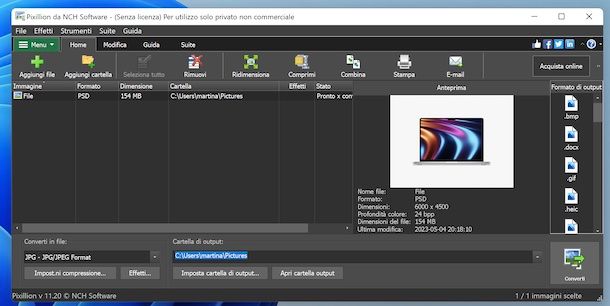
Un altro ottimo strumento che ti invito a considerare per compiere l’operazione oggetto di questa guida da computer è Pixillion Image Converter. Si tratta di un programma gratuito per Windows e macOS, il quale permette di convertire tra loro tantissimi formati di immagine diversi: JPEG, JPG, PNG, GIF, BMP, ICO, PSD, SVG, TGA, TIF, PPM, RAW, PGF ecc. Offre altresì la possibilità di effettuare operazioni basilari di image editing e di intervenire sui metadati delle foto.
Per effettuare il download di Pixillion Image Converter sul tuo computer, visita il relativo sito Web e premi sul tasto Inizia a scaricare (se stai usando Windows) oppure su quello Scarica per Mac (se stai usando macOS).
A download avvenuto, se stai usando Windows, apri il file EXE ottenuto e premi sul tasto Sì nella finestra mostrata sul desktop, dopodiché seleziona la voce Accetto le condizioni di licenza e clicca sul tasto Avanti. Concludi poi il setup
Se stai usando macOS, invece, apri il file DMG ottenuto, premi sul tasto Accetto nella finestra che compare sulla scrivania e trascina l’icona di Pixillion Image Converter nella cartella Applicazioni del Mac, dopodiché facci clic destro sopra e seleziona la voce Apri dal menu, in maniera tale da avviare l’applicazione andando però ad aggirare le limitazioni volute da Apple verso gli sviluppatori non autorizzati (operazione che va fatta solo al primo avvio).
Adesso che, a prescindere dal sistema operativo, visualizzi la finestra principale di Pixillion Image Converter sullo schermo del computer, premi sul tasto Aggiungi file posizionato in alto a sinistra e seleziona i file PSD sul tuo computer che vuoi convertire. In alternativa, trascina i file direttamente nella parte centrale della schermata del programma.
Successivamente, seleziona dal menu a tendina Converti in file che si trova in basso a sinistra l’opzione JPG — JPG/JPEG Format, dunque premi sul tasto Imposta cartella di output e indica la posizione sul tuo computer in cui vuoi salvare i file a conversione avvenuta e avvia il processo di trasformazione premendo sul tasto Converti in basso a destra.
Se prima di avviare la conversione vuoi regolare personalmente il livello di compressione dell’immagine finale, puoi farlo premendo sul tasto Impost.ni compressione in fondo a sinistra.
Come convertire PSD in JPG online
Se non vuoi o comunque non è tua intenzione scaricare e installare nuovi software sul tuo computer, puoi valutare di convertire PSD in JPG online. In che modo? Semplice: adoperando le soluzioni ad hoc segnalate di seguito. Funzionano direttamente dalla finestra del browser, a prescindere dal sistema operativo in esecuzione.
iLoveIMG
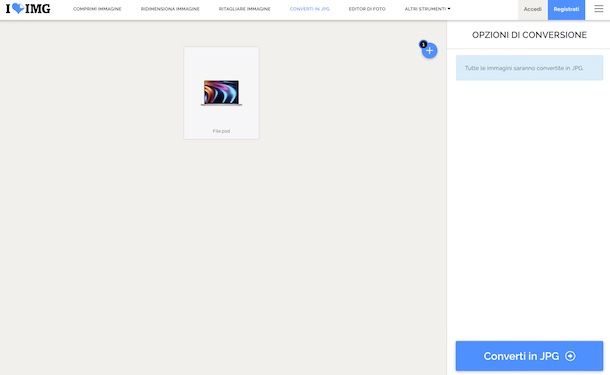
Un ottimo servizio online a cui puoi decidere di rivolgerti per convertire un file Photoshop in JPG è iLoveIMG. Si tratta di una soluzione che consente di effettuare operazioni di conversioni e modifica su foto e immagini varie. È facile da usare ed è a costo zero, ma applica delle limitazioni riguardo la dimensione massima dei file da caricare, le quali si possono aggirare andando a sottoscrivere un abbonamento a pagamento (al costo di 4 euro/mese) che consente di sbloccare anche delle feature aggiuntive.
Per usare iLoveIMG, visita la pagina del servizio relativa al tool per convertire PSD in JPG, premi sul tasto Seleziona immagini e seleziona i file PSD sul tuo computer relativamente ai quali ti interessa andare ad agire. In alternativa, trascina i file direttamente nella finestra del browser oppure prelevali da Google Drive e Dropbox premendo sui pulsanti appositi.
Ad upload completato, fai clic sul tasto Converti in JPG posizionato in basso a destra e scaricare il file JPG di output premendo sul tasto Scarica immagini convertire oppure archivialo sui servizi di cloud storage supportati o effettuane la condivisone tramite link.
Altre soluzioni per convertire PSD in JPG online

Nel caso in cui la soluzione che ti ho già proposto non ti avesse soddisfatto, puoi decidere ai affidarti alle altre soluzioni per convertire PSD in JPG via Web che trovi nell’elenco sottostante.
- CloudConvert — si tratta di un ottimo servizio per convertire PSD in JPG via Web e molte altre tipologie di file. È facilissimo da adoperare e propone anche alcune opzioni per la personalizzazione dei parametri degli elementi di output. La registrazione non è obbligatoria e di base è gratis, ma si possono eseguire massimo 25 conversioni al giorno, dopodiché occorre sottoscrivere uno dei pacchetti a pagamento disponibili (con prezzi a partire da 8,54 euro).
- Convertio — servizio Web gratuito che permette di convertire le più disparate tipologie di file: immagini, audio, video ecc. Le dimensioni massime consentire per ciascun elemento sono pari a 100 MB. La creazione di un account non è cosa obbligatoria, ma è utile per sbloccare tutte le funzioni, unitamente alla possibilità di sottoscrivere un piano a pagamento (con costi a partire da 9,99 dollari/mese).
- FileZigZag — ottimo servizio online a costo zero che consente di convertire direttamente via browser i file che gli vengono dati “in pasto”, pertanto lo si può adoperare anche per convertire PSD in JPG. Non richiede registrazione, ma presenta un limite di utilizzo di 10 file al giorno.
App per convertire PSD in JPG
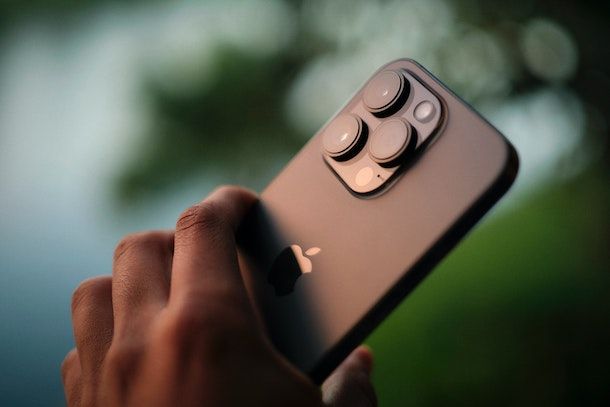
Se non hai il computer a portata di mano e prediligi l’uso dei device mobile, puoi valutare di affidarti a delle app per convertire PSD in JPF funzionanti su Android e su iOS/iPadOS. Se la cosa ti interessa, nell’elenco sottostante trovi indicate quelle che secondo me rappresentano le migliori della categoria.
- File Converter (Android/iOS/iPadOS) — app che si basa sull’omonimo servizio online e grazie alla quale si possono eseguire le più disparate operazioni di conversione direttamente in mobilità. Ovviamente permette altresì di trasformare i file PSD in JPG, altrimenti non starei neppure qui a parlartene. Da notare che per funzionare richiede la connessione a Internet attiva. È gratis.
- Convertitore di immagini (Android) — si tratta di un’app specifica per dispositivi Android che consente di convertire tra loro oltre 260 formati grafici, tra cui: JPEG, BMP, GIF, PDF, PSD, PNG, TIFF ecc. È facile da adoperare ed è gratis, ma vengono proposti acquisti in-app (al costo minimo di 0,99 euro) per sbloccare tutte le funzioni offerte.
- Il Convertitore di Immagini (iOS/iPadOS) — app designata per iPhone e iPad che, come intuibile dal nome stesso, permette di convertire le immagini in vari formati, tra cui anche PSD e JPG. Dispone di un’interfaccia utente ben curata ed è gratis, ma eseguendo acquisti in-app (al costo base di 3,49 euro) si possono sbloccare tutte le funzioni.

Autore
Salvatore Aranzulla
Salvatore Aranzulla è il blogger e divulgatore informatico più letto in Italia. Noto per aver scoperto delle vulnerabilità nei siti di Google e Microsoft. Collabora con riviste di informatica e cura la rubrica tecnologica del quotidiano Il Messaggero. È il fondatore di Aranzulla.it, uno dei trenta siti più visitati d'Italia, nel quale risponde con semplicità a migliaia di dubbi di tipo informatico. Ha pubblicato per Mondadori e Mondadori Informatica.